Safari浏览器下载目录在哪怎么修改默认下载路径
1、直接双击桌面上的safari浏览器图标打开,如下图所示。

2、直接点击safari浏览器右上角的齿轮状设置图标,如下图所示。

3、在点击弹出菜单里的【偏好设置】选项,如下图所示。

4、在打开的偏好设置对话框里直接点击选择【常规】选项卡,如下图所示。

5、在常规选项卡里直接点击将下载的文件保存到下拉框,然后点击其他,如下图所示。
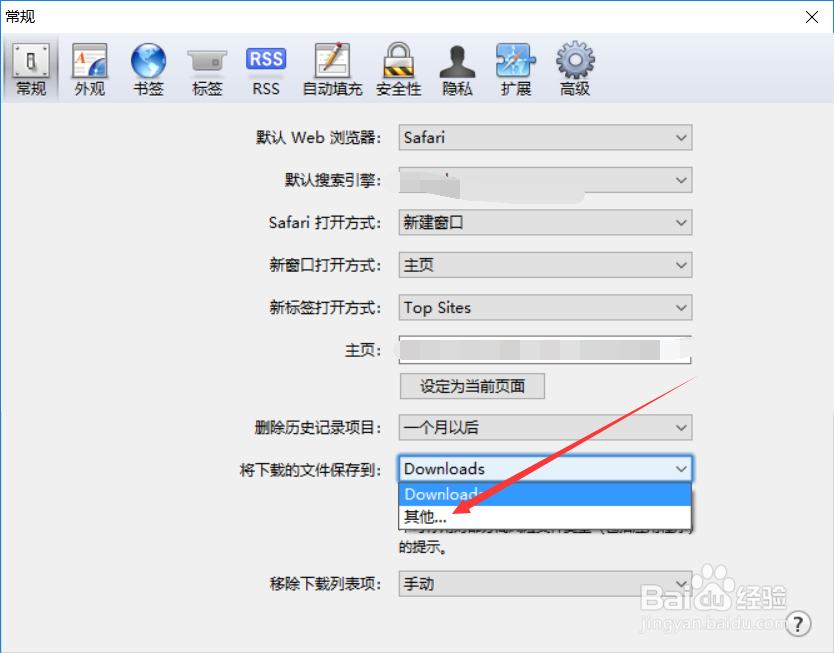
6、在弹出的对话框里,选择safari浏览器文件下载保存的文件夹,如下图所示。

7、设置好后在下载的文件保存到下拉框里就可以看到新的下载文件位置了,如下图所示。

声明:本网站引用、摘录或转载内容仅供网站访问者交流或参考,不代表本站立场,如存在版权或非法内容,请联系站长删除,联系邮箱:site.kefu@qq.com。
阅读量:89
阅读量:47
阅读量:81
阅读量:120
阅读量:104